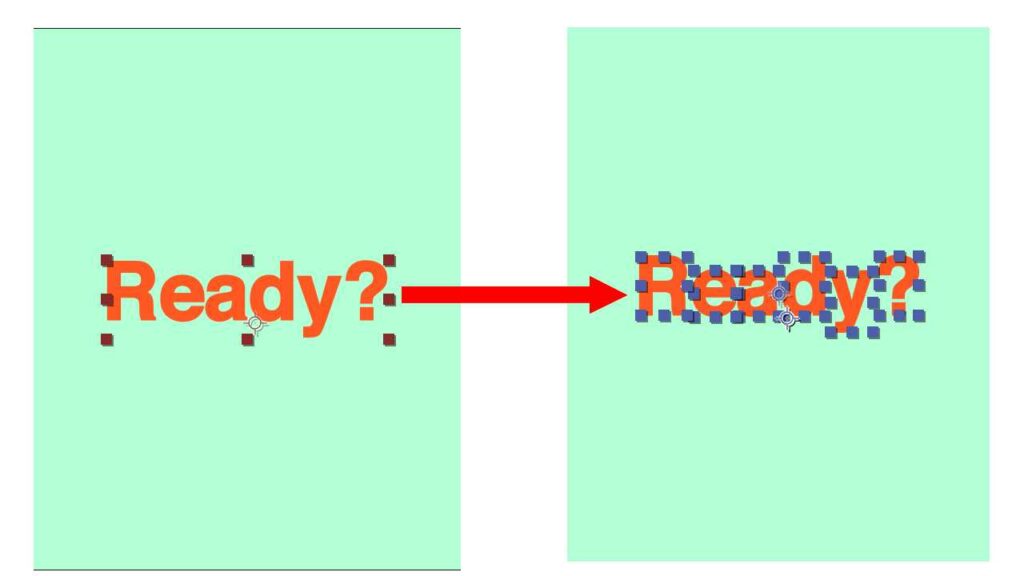
After Effectsで、テキストレイヤーの文字列を1文字ずつレイヤーに分解する方法は以下の通りです。たとえば上記の画像の場合、Ready?という1つのテキストレイヤーが、各文字のレイヤーに分かれます。(Rレイヤー、eレイヤー、aレイヤー、dレイヤー、yレイヤー、?レイヤーの6つ)
- テキストレイヤーの作成
- レイヤー内の最初の文字以外を削除
- 2文字目以降も同様に削除を文字数分繰り返す
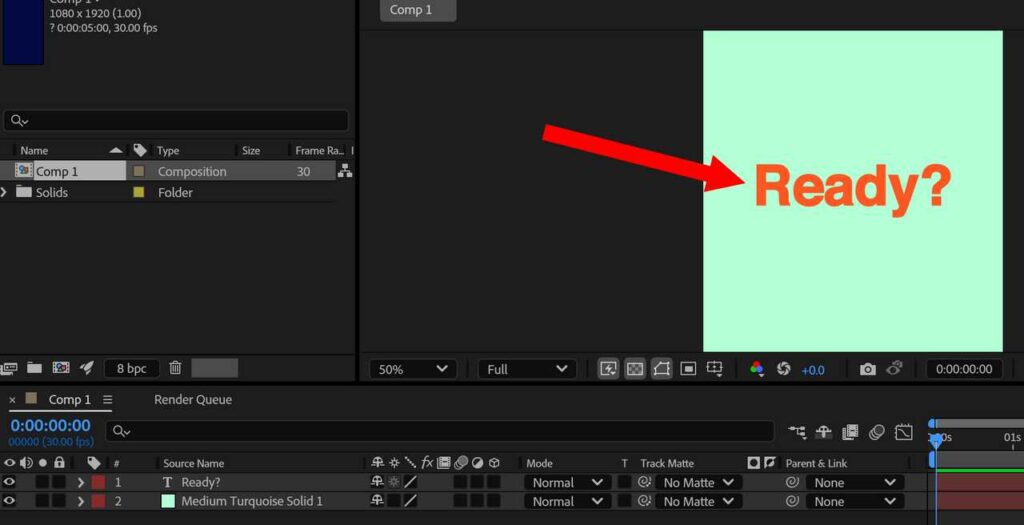
まず、テキストレイヤーを作成します。この記事では、以下の設定でコンポジションを作成しています。
| 幅 (Width) | 1080 px |
| 高さ (Height) | 1920 px |
| フレームレート (Frame rate) | 30 fps |
| デュレーション (Duration) | 0:00:05:00 (5秒) |
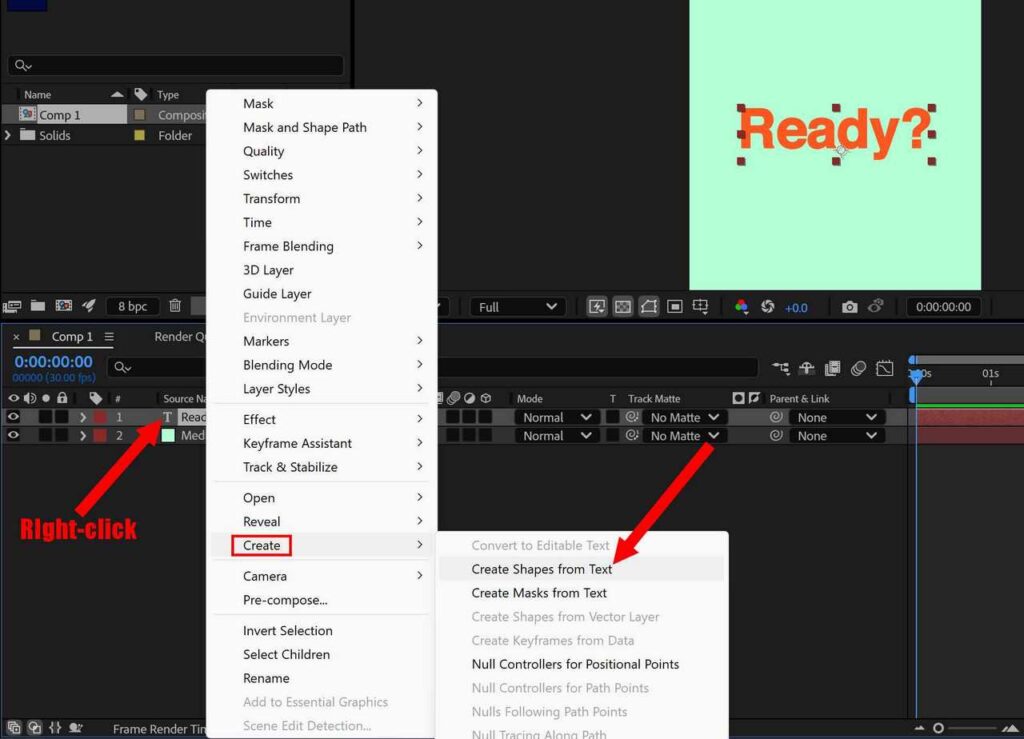
テキストレイヤーを右クリックし、クリエイト (Create) 内のテキストからシェイプ (Create Shapes from Text) を作成を選択します。
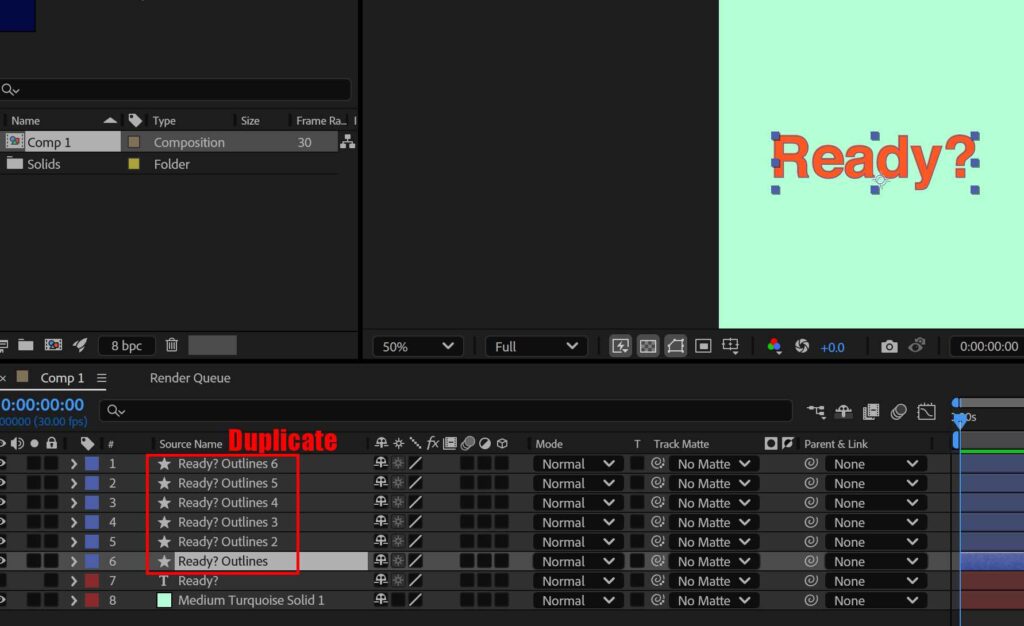
アウトラインレイヤーが作成されたら、そのレイヤーを文字数と同じ数だけ複製します。この記事では「Ready?」は文字数が6つなので、6つ複製します。(?も文字数に含めています。)
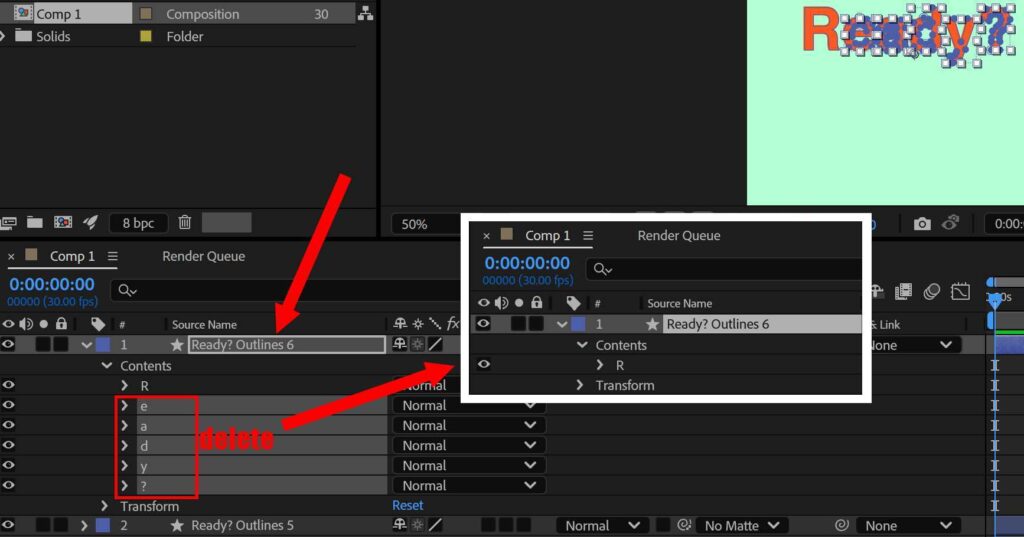
文字数分レイヤーを複製したら、レイヤー内の最初の文字以外を選択し delete キーを押して削除します。ここでは、最初の文字は R なので R 以外の文字を削除しています。
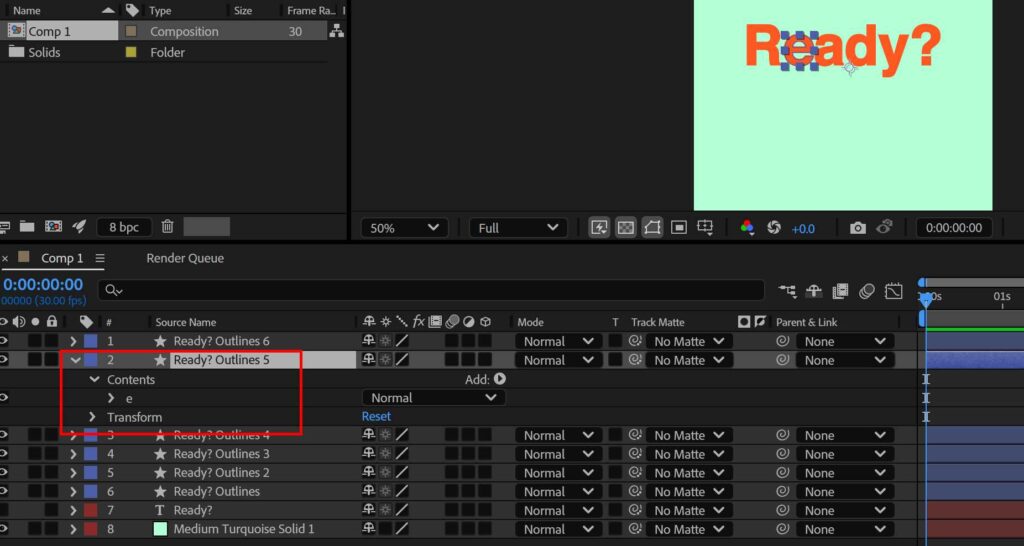
次のアウトラインレイヤーを開き、文字列の2番目以外の文字を選択し delete キーを押して削除します。ここでは、Ready? の二番目の文字の e だけを残して、ほかを削除します。
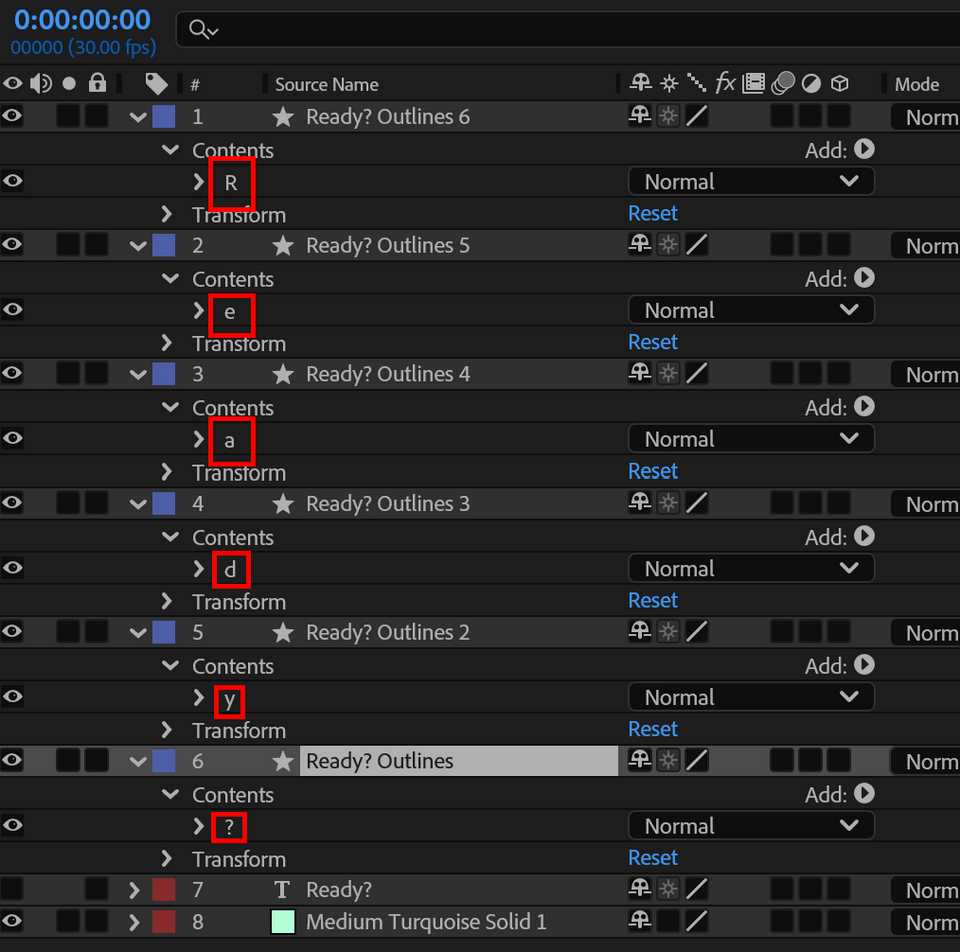
同様に3番目のレイヤーは3文字目だけを残して他を削除します。4番目以降も同様に文字数分繰り返してください。ここまでの方法を実践すれば、テキストレイヤーの文字列を1文字ずつ分解することが可能です。
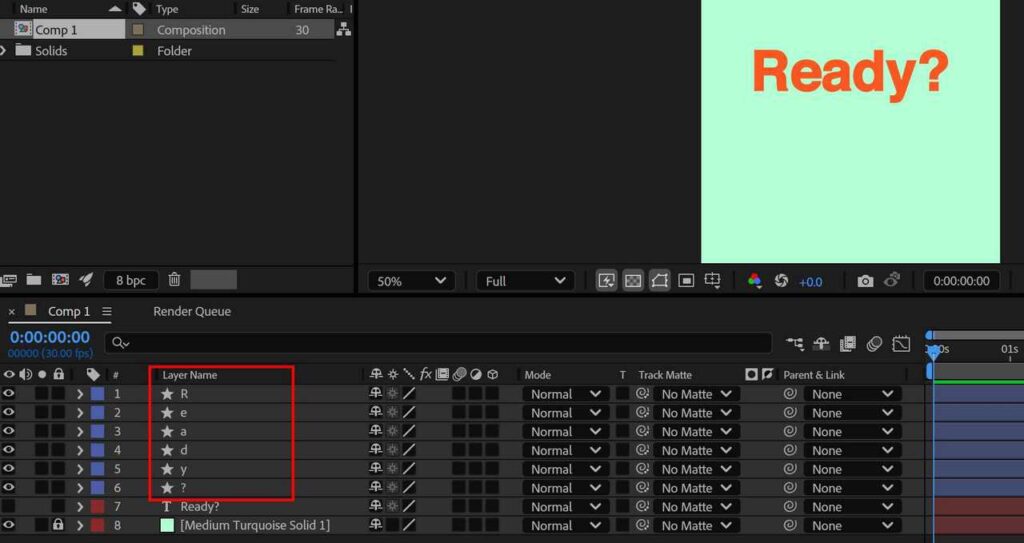
その一文字ずつのアウトラインレイヤーのレイヤー名を残された文字と同じにしておくと、何のアウトラインレイヤー化がわかりやすくなります。
テキストレイヤーの文字を1文字ずつ別レイヤーにすると、文字ごとのアニメーション作成が簡単になります。ぜひ試してみてください。








コメント